एक मीठा और फीचर्ड पैक्ड आईफोन 11 मॉडल (11, 11 प्रो, 11 प्रो मैक्स) या आईफोन एक्स सीरीज फोन (एक्सएस, एक्सआर, या एक्स) मिला, लेकिन आपके स्टेटस बार में आसान बैटरी प्रतिशत गायब है?
हम अपने iPhones के ऊपरी-दाएँ कोने में इस नंबर को देखने के इतने अभ्यस्त हो गए हैं - यह एक पसंदीदा विशेषता है जिस पर हम में से कई लोग यह देखने के लिए भरोसा करते हैं कि हमारी बैटरी कैसा प्रदर्शन कर रही है।
साथ ही, यह तय करने में बहुत मददगार है कि कब कम पावर मोड को चालू या बंद करना है।
लेकिन फिर आप अपना नया iPhone 11 या X सीरीज (XS, XR, X) शुरू करते हैं और अनुमान लगाते हैं कि यह वहां नहीं है! क्या दिया?
अंतर्वस्तु
-
त्वरित सुझाव
- संबंधित आलेख
- क्या नवीनतम आईओएस स्क्रीन के शीर्ष पर आपके आईफोन की बैटरी प्रतिशत दिखाता है?
- आईफोन बैटरी पावर!
- रिडिजाइन का मतलब है बदलाव!
-
तो, आप अपने iPhone 11/XS/XR/X की बैटरी प्रतिशत को कैसे देखते हैं?
- अपनी लॉक स्क्रीन में बैटरी विजेट जोड़ें
- अपने iPhone की लॉक स्क्रीन पर बैटरी विजेट नहीं देख रहे हैं?
- अपनी बैटरी सेटिंग जांचें
- IPhone 8 और उससे नीचे, iPad या iPod टच पर बैटरी प्रतिशत देखना चाहते हैं?
-
IPhone 11 और X सीरीज की ऑन-स्क्रीन बैटरी प्रतिशत की कमी पर हमारी राय
- संबंधित पोस्ट:
त्वरित सुझाव 
IPhone 11 या X सीरीज XS, XR, या X पर अपनी बैटरी प्रतिशत देखने के लिए इन त्वरित युक्तियों का पालन करें
- ऊपरी दाएं कोने से नीचे की ओर स्वाइप करके नियंत्रण केंद्र से बैटरी प्रतिशत देखें
- अपने फ़ोन को चार्ज करें और प्रतिशत स्क्रीन पर दिखाई देता है
- अपनी लॉक स्क्रीन में बैटरी विजेट जोड़ें
- बैटरी सेटिंग खोलें
संबंधित आलेख
- आपके iPhone या iPad की बैटरी का प्रतिशत क्यों उछलता है
- कोई और आईट्यून्स नहीं। MacOS कैटालिना में iPhone को सिंक और पुनर्स्थापित करने के लिए फाइंडर का उपयोग कैसे करें
- अपने iPhone पर कनेक्टेड डिवाइसों का बैटरी स्तर तुरंत देखें
- अपने फोन के बिना रहने जा रहे हैं? अपने iPhone से कॉल अग्रेषित करें
- IPhone 11 या X सीरीज पर कंट्रोल सेंटर नहीं खोल सकते? या सिरी?
- आपके iPhone 11 या X सीरीज पर सीखने और फिर से सीखने के लिए एक दर्जन और एक टिप्स
- IPhone 11, X सीरीज या iPhone 8 पर फोर्स रिस्टार्ट काम नहीं कर रहा है?
क्या नवीनतम आईओएस स्क्रीन के शीर्ष पर आपके आईफोन की बैटरी प्रतिशत दिखाता है?
नहीं!
क्षमा करें दोस्तों, Apple ने कोई डिज़ाइन नहीं बदला है नवीनतम आईओएस संस्करण iPhone 11 मॉडल और X सीरीज iPhone उपयोगकर्ताओं के लिए बैटरी प्रतिशत वापस जोड़ने के लिए।
आईफोन बैटरी पावर! 
पहले अच्छी खबर!
आपके iPhone 11, XS, XS Max और XR में शानदार बैटरी और तेज़ चार्जिंग की सुविधा है!
IPhone 11 प्रो मॉडल पहले से बेहतर बैटरी प्रदर्शन प्रदान करते हैं - पिछले मॉडल की तुलना में अतिरिक्त 5 घंटे तक। यह वाकई कमाल है।
और iPhone 11 Pro मॉडल बॉक्स में 18 वॉट के फास्ट चार्जर के साथ आते हैं!
IPhone XS का उपयोग करने वालों के लिए, ये मॉडल X की तुलना में लगभग 30 मिनट अधिक चलते हैं। और XR, iPhone X से 1.5 घंटे लंबा है।
XS और XR दोनों ही फास्ट चार्जिंग की पेशकश करते हैं, जिसमें Apple USB-C पावर एडॉप्टर (30W मॉडल A1882 या 87W मॉडल A1719) का उपयोग करके 30 मिनट में 50% तक चार्ज किया जा सकता है।
रिडिजाइन का मतलब है बदलाव!
खैर, पुन: डिज़ाइन किए गए iPhone X सीरीज और 11 मॉडल फोन में एक सुंदर और चमकदार स्क्रीन होती है, जो लगभग, लगभग, एंड-टू-एंड और टॉप-टू-बॉटम होती है।
लेकिन एक बलिदान, अगर हम इसे इस तरह से सोचते हैं, तो स्क्रीन का शीर्ष "पायदान" है, जहां आपका फ्रंट-फेसिंग कैमरा रहता है।
और यह वह पायदान है जो पारंपरिक iPhone शीर्ष स्थिति पट्टी से कुछ अचल संपत्ति को अवरुद्ध करता है।
और इस रीडिज़ाइन के प्राथमिक पीड़ितों में से एक आपका iPhone 11 या X सीरीज़ का बैटरी प्रतिशत है - इसे और साथ ही आपके बैटरी आइकन को शामिल करने के लिए यह बहुत अधिक स्थान लेता है।
तो, आप अपने iPhone 11/XS/XR/X की बैटरी प्रतिशत को कैसे देखते हैं?
यह सब आप में है नियंत्रण केंद्र! याद रखें कि आपके iPhone 11 या X सीरीज पर कंट्रोल सेंटर तक पहुंचना थोड़ा अलग है। 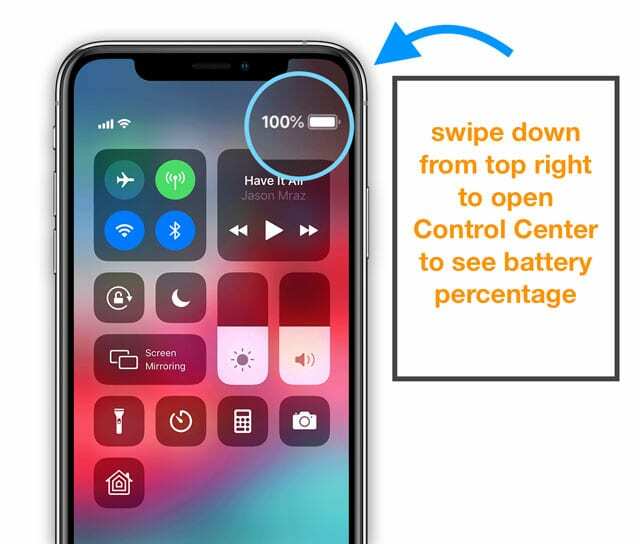
ऊपर की ओर स्वाइप करने के बजाय, हम स्क्रीन के शीर्ष पर दाएं कोने से नीचे की ओर स्वाइप करते हैं। अभी कंट्रोल सेंटर का उपयोग करना प्राथमिक तरीका है जिससे आप केवल iPhone 11/X सीरीज पर बैटरी प्रतिशत देख सकते हैं।
या बैटरी विजेट को अपनी लॉक स्क्रीन में जोड़ें
आपके बैटरी प्रतिशत को देखने के लिए हमने जो एकमात्र तरीका खोजा है, वह आपके iPhone को चार्ज कर रहा है, या तो लाइटनिंग चार्जिंग केबल के माध्यम से या क्यूई-समर्थित वायरलेस चार्जिंग पैड के माध्यम से। 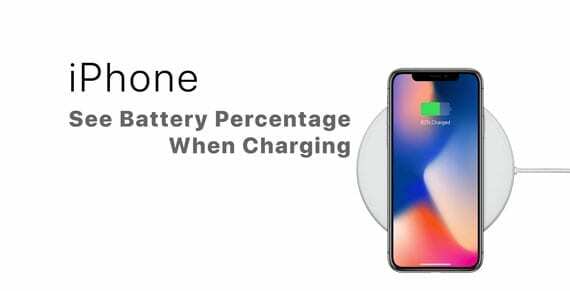
अपनी लॉक स्क्रीन में बैटरी विजेट जोड़ें 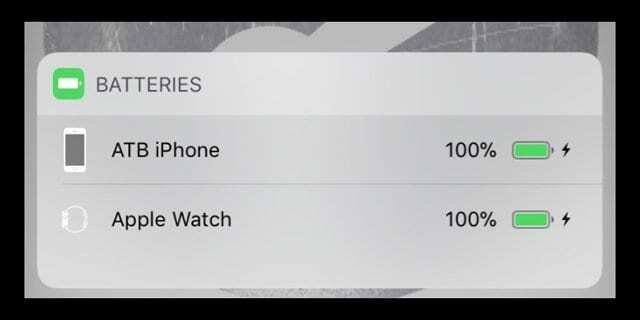
- अपनी होम स्क्रीन पर नेविगेट करें और फिर दाईं ओर स्वाइप करें
- उस पृष्ठ को नीचे स्क्रॉल करें और संपादन बटन का पता लगाएं और उसे दबाएं
- पर विजेट जोड़ें स्क्रीन, नीचे देखो अधिक विजेट और बैटरियों के आगे धन चिह्न पर टैप करें।
- अगली बार जब आप अपने होम या लॉक स्क्रीन से दाईं ओर स्वाइप करते हैं, तो बैटरी विजेट दिखाई देता है
मैं व्यक्तिगत रूप से अपने बैटरी विजेट को अपने सभी लॉक स्क्रीन विजेट में सबसे ऊपर रखता हूं ताकि बैटरी प्रतिशत को देखना आसान हो।
अपने iPhone की लॉक स्क्रीन पर बैटरी विजेट नहीं देख रहे हैं? 
- टुडे व्यू पर टॉगल करने का प्रयास करें सेटिंग्स> फेस आईडी और पासकोड> टुडे व्यू ऑन

- एक नया ब्लूटूथ डिवाइस पेयर करें, ब्लूटूथ कनेक्शन रीफ्रेश करें, या जांचें कि कोई बीटी डिवाइस वर्तमान में कनेक्ट है
- ब्लूटूथ को टॉगल करें और फिर से चालू करें। के लिए जाओ सेटिंग्स> ब्लूटूथ
- जब आप अपने आईफोन को ऐप्पल वॉच, एयरपॉड्स या किसी अन्य ऐप्पल वायरलेस एक्सेसरी (जैसे आईपैड के लिए ऐप्पल पेंसिल) के साथ जोड़ते हैं, तो आपको बैटरी विजेट देखना चाहिए।
- यदि आपके पास कोई ब्लूटूथ डिवाइस या ऐप्पल एक्सेसरीज़ नहीं है, तो ऐप्पल स्टोर में जाएं और स्टोर में वायरलेस/बीटी डिवाइस के साथ अपने iDevice को जोड़ दें और आपको बैटरी विजेट चुनने का विकल्प देखना चाहिए
- किसी भी कनेक्शन को रीफ्रेश करने के लिए अपनी नेटवर्क सेटिंग्स को रीसेट करें। के लिए जाओ सेटिंग्स> सामान्य> रीसेट> नेटवर्क सेटिंग्स रीसेट करें
- नेटवर्क रीसेट करने से कोई भी संग्रहीत वाईफाई पासवर्ड हटा दिया जाता है, इसलिए उन्हें फिर से दर्ज करने के लिए हाथ में लें
- रीस्टार्ट (पावर ऑफ और पावर बैक ऑन) या अपने डिवाइस को फोर्स रीस्टार्ट करें। पुनरारंभ करने के लिए मजबूर करने के लिए,
- IPhone 6S या उससे नीचे के सभी iPad पर होम बटन और iPod टच के साथ, एक ही समय में होम और पावर को तब तक दबाएं जब तक कि आप Apple लोगो नहीं देख लेते
- IPhone 7 या iPhone 7 Plus के लिए: साइड और वॉल्यूम डाउन बटन दोनों को कम से कम 10 सेकंड के लिए तब तक दबाकर रखें, जब तक आपको Apple लोगो दिखाई न दे।
- बिना होम बटन वाले iPad पर या iPhone 8 और उससे ऊपर के मॉडल पर: वॉल्यूम अप बटन दबाएं और जल्दी से छोड़ दें। फिर दबाएं और जल्दी से वॉल्यूम डाउन बटन को छोड़ दें। अंत में, साइड/टॉप बटन को तब तक दबाकर रखें जब तक आपको Apple लोगो दिखाई न दे
- कुछ पाठकों ने पाया कि उनकी सभी अनुकूलित सुविधाओं को रीसेट करने से बैटरी विजेट को वापस लाने में मदद मिलती है।
- के लिए जाओ सेटिंग्स> सामान्य> रीसेट> सभी सेटिंग्स रीसेट करें

अपने iPhone पर सभी सेटिंग्स रीसेट करना चुनें। - यह रीसेट वॉलपेपर, एक्सेसिबिलिटी सेटिंग्स, स्टोर किए गए वाईफाई पासकोड आदि जैसी सभी अनुकूलित सेटिंग्स को हटा देता है और सब कुछ डिफ़ॉल्ट पर लौटा देता है
- आपका कोई भी डेटा (जैसे फ़ोटो, टेक्स्ट, दस्तावेज़ या ऐप डेटा) प्रभावित नहीं होता है—बस आपकी कस्टमाइज़ की गई सेटिंग और सुविधाएं
- के लिए जाओ सेटिंग्स> सामान्य> रीसेट> सभी सेटिंग्स रीसेट करें
अपनी बैटरी सेटिंग जांचें
IOS 11.3 और बाद के संस्करण का उपयोग करने वाले लोगों के लिए, Apple में a. शामिल है बैटरी स्वास्थ्य सेटिंग.
इसमें खोजें सेटिंग्स> बैटरी। 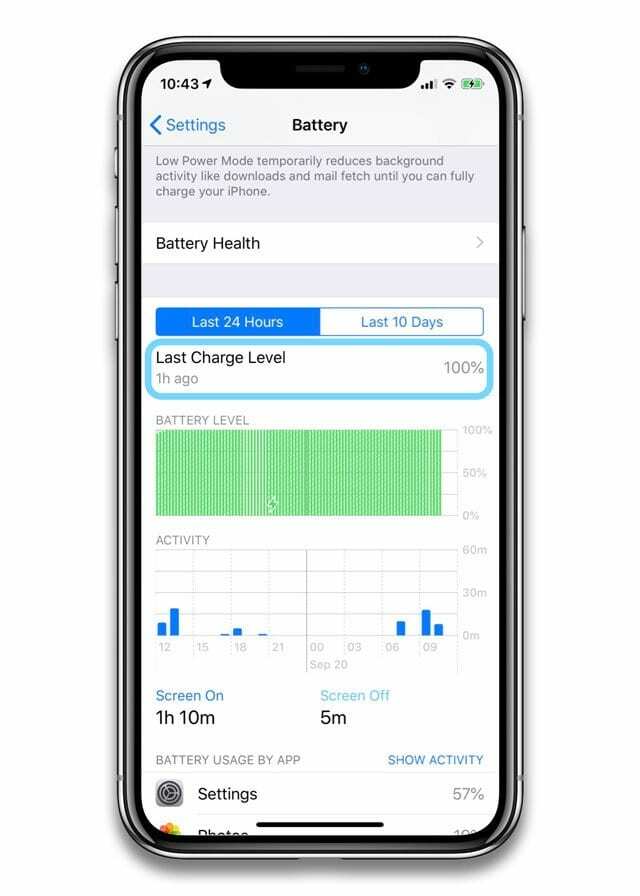
यह सेटिंग आपको पिछले 24 घंटों के साथ-साथ पिछले 10 दिनों में आपकी बैटरी का विवरण दिखाती है।
वर्तमान स्तरों को देखने के लिए देखें अंतिम चार्ज स्तर।
IPhone 8 और उससे नीचे, iPad या iPod टच पर बैटरी प्रतिशत देखना चाहते हैं?
पुराने मॉडल के iPhone (iPhone 8 और पुराने) और किसी भी iPad या iPod टच (7वीं पीढ़ी) का उपयोग करने वाले लोगों के लिए, आपको स्टेटस बार में अपनी बैटरी का प्रतिशत देखने को मिलता है!
- के लिए जाओ सेटिंग्स> बैटरी
- टॉगल करें बैटरी का प्रतिशत

सेटिंग्स में बैटरी प्रतिशत विकल्प चालू करें।
या उपयोग करें काम ऊर्जा मोड आपके iPhone 8 या इससे पहले के संस्करण पर। यह सुविधा वर्तमान में iPad या iPod touch के लिए उपलब्ध नहीं है।

जब आप लो पावर मोड चालू करते हैं, तो बैटरी प्रतिशत हमेशा आपके iPhone के स्टेटस बार में दिखाई देता है।
IPhone 11 और X सीरीज की ऑन-स्क्रीन बैटरी प्रतिशत की कमी पर हमारी राय
हम कहते हैं यक!
हम चाहते हैं कि Apple iPhone 11/X सीरीज के फोन टॉप स्टेटस बार को कस्टमाइज़ करने का एक तरीका पेश करे या कम से कम बैटरी प्रतिशत को स्टेटस बार में रखने का विकल्प पेश करे।
मैं निश्चित रूप से अक्सर बेकार बैटरी आइकन के बजाय ऑन-स्क्रीन प्रतिशत रखना पसंद करता हूं।
तो आप इस रीडिज़ाइन के बारे में क्या सोचते हैं? आपके लिए काम करता है या नहीं ??

अपने अधिकांश पेशेवर जीवन के लिए, अमांडा एलिजाबेथ (संक्षेप में लिज़) ने सभी प्रकार के लोगों को प्रशिक्षित किया कि कैसे मीडिया को अपनी अनूठी कहानियों को बताने के लिए एक उपकरण के रूप में उपयोग किया जाए। वह दूसरों को सिखाने और कैसे-कैसे मार्गदर्शक बनाने के बारे में एक या दो बातें जानती है!
उसके ग्राहकों में शामिल हैं एडुटोपिया, स्क्राइब वीडियो सेंटर, थर्ड पाथ इंस्टीट्यूट, ब्रैकेट, द फिलाडेल्फिया म्यूजियम ऑफ आर्ट, और यह बिग पिक्चर एलायंस।
एलिजाबेथ ने टेंपल यूनिवर्सिटी से मीडिया मेकिंग में मास्टर ऑफ फाइन आर्ट्स की डिग्री प्राप्त की, जहां उन्होंने फिल्म और मीडिया आर्ट्स विभाग में एक सहायक संकाय सदस्य के रूप में अंडरग्रेजुएट भी पढ़ाया।